Tu es à la recherche d'une manière efficace d'améliorer ton site WordPress avec des designs prédéfinis ? Elementor te propose une vaste bibliothèque de modèles qui t'aide à créer tes pages plus rapidement et de manière plus attrayante. Dans ce tutoriel, je vais te montrer comment te connecter à la bibliothèque de modèles et quelles étapes sont nécessaires.
Conclusions principales
- Un compte Elementor gratuit est requis.
- Accède à une multitude de pages et de blocs prédéfinis.
- Intégration facile dans ton environnement WordPress.
Guide étape par étape
Étape 1: Inscription sur Elementor
Pour accéder à la bibliothèque de modèles, tu dois d'abord t'inscrire sur le site officiel d'Elementor. Tu n'as pas besoin d'un compte Pro, tu peux te inscrire gratuitement. Pour commencer, clique sur l'icône de modèle dans ta page WordPress. C'est une étape importante pour pouvoir utiliser la bibliothèque.
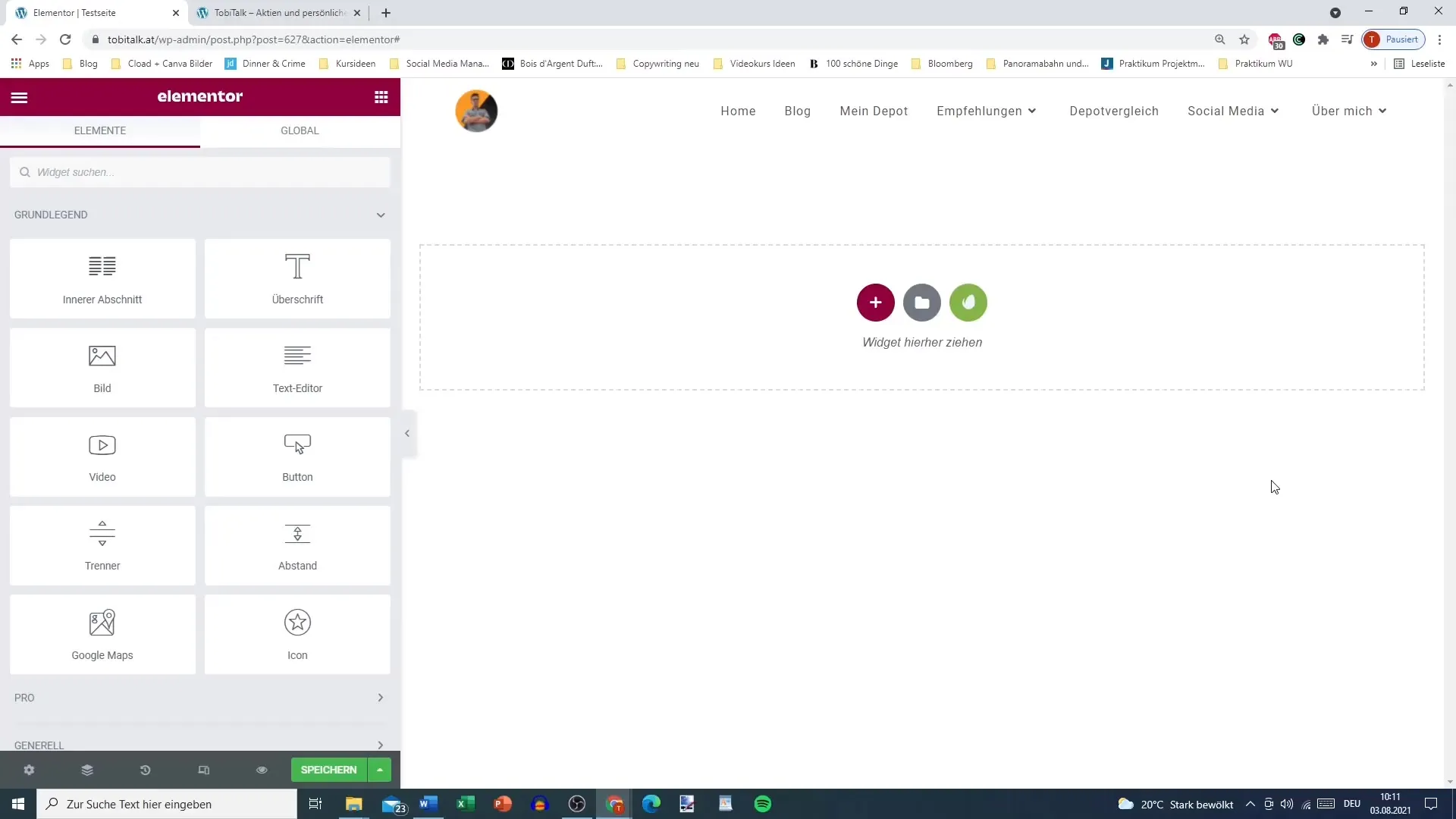
Étape 2: Explorer les modèles et les blocs
Après l'inscription, tu devrais voir les différentes pages et blocs dans la bibliothèque de modèles. Ici, tu peux choisir parmi une vaste sélection de modèles de design prédéfinis. Regarde attentivement les blocs et les pages proposés pour décider lesquels tu souhaites utiliser pour ton projet. Tu peux insérer aussi bien des pages complètes que des blocs individuels.
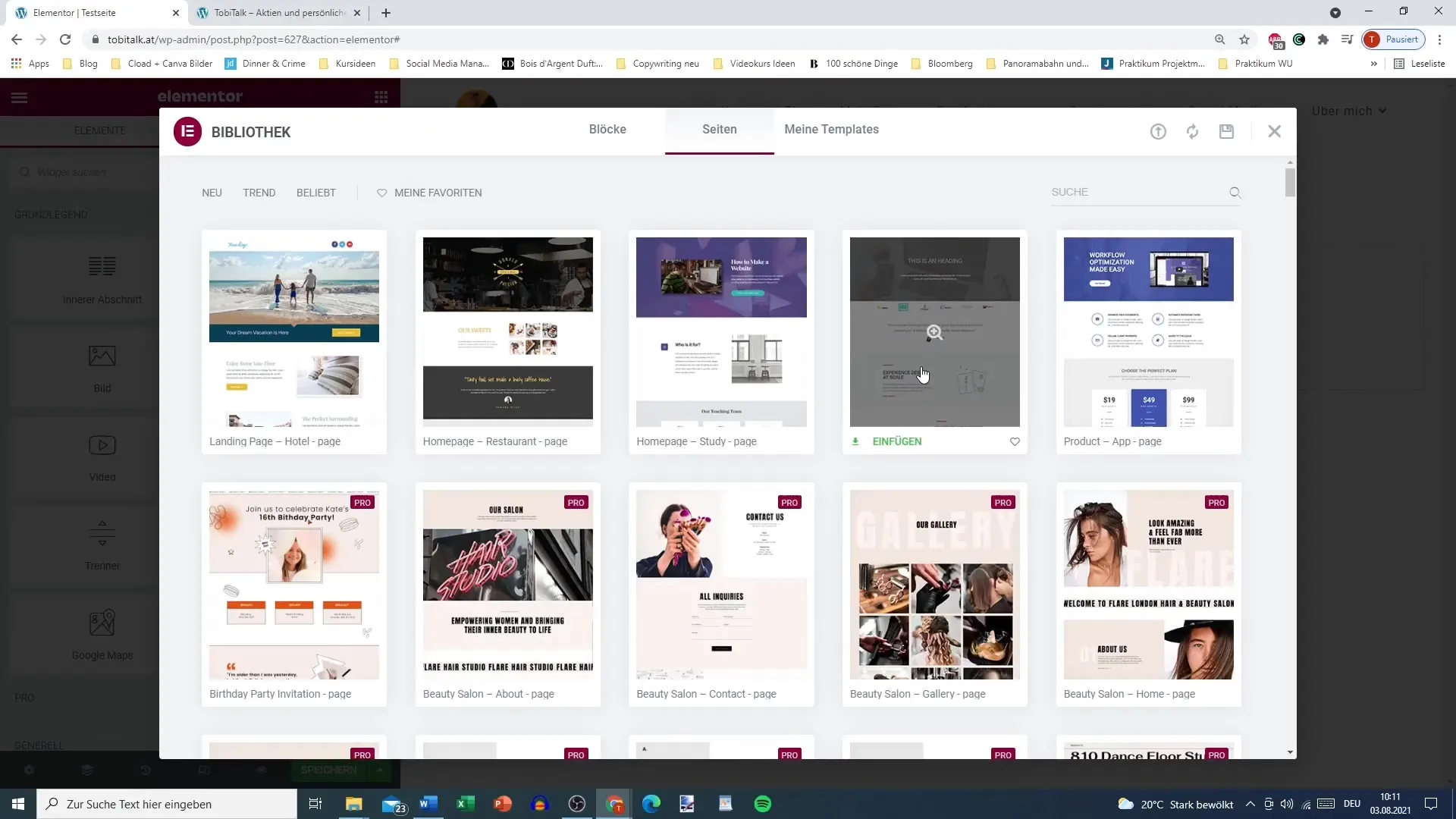
Étape 3: Choisir un modèle
Par exemple, prenons le cas où tu souhaites insérer un modèle spécifique. Clique sur le design souhaité pour afficher un aperçu. Tu peux également récupérer plus d'informations sur le modèle choisi en cliquant sur le symbole plus dans le coin supérieur droit. Assure-toi de vérifier les designs afin de choisir la meilleure option pour ton site.
Étape 4: Insérer le modèle
Lorsque tu as choisi un modèle, clique sur « Insérer ». Un message apparaîtra te demandant de te connecter à la bibliothèque de modèles. Clique sur cette option pour continuer.
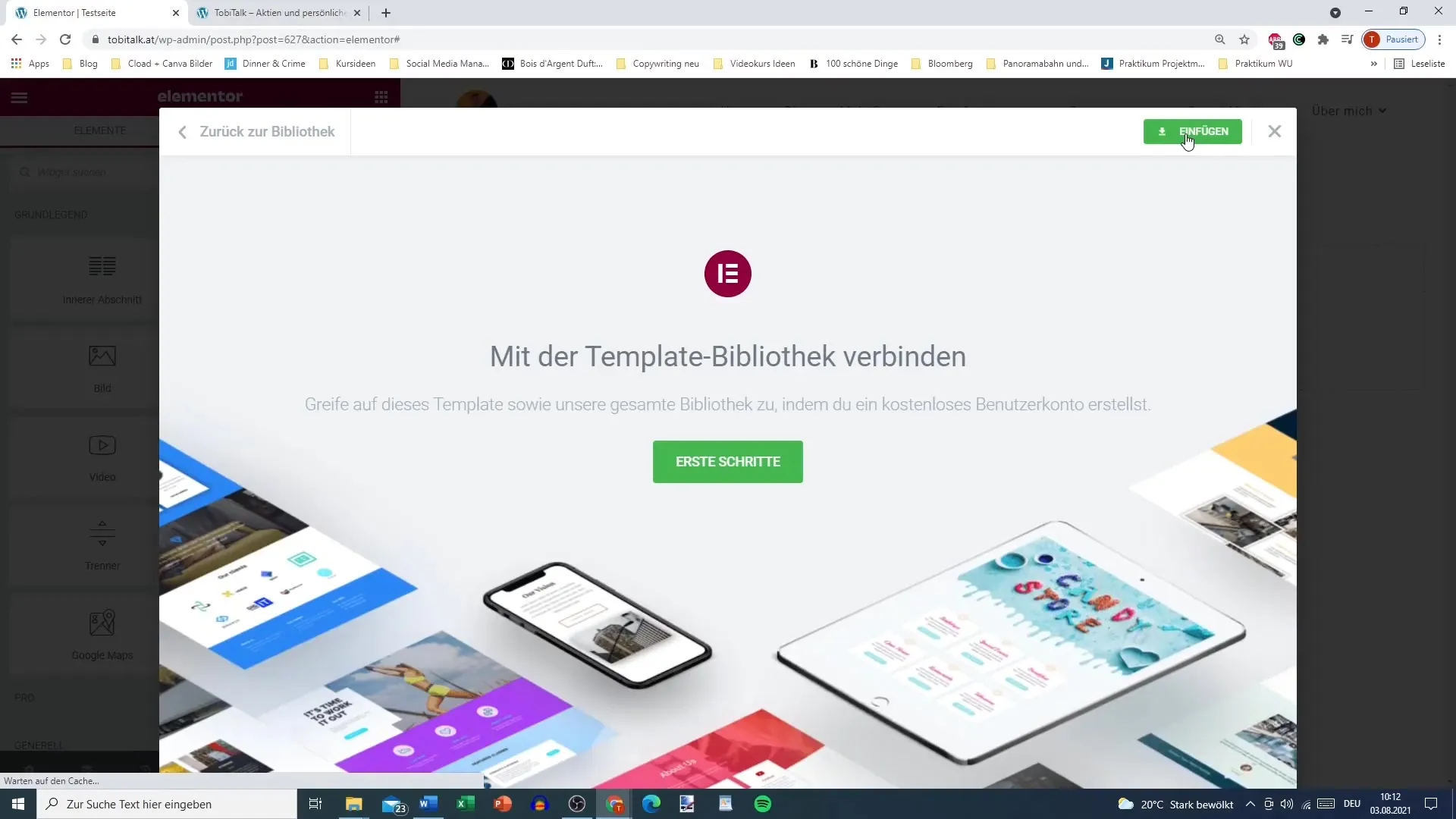
Étape 5: Inscription et confirmation
Tu seras ensuite redirigé vers le site d'Elementor. Ici, tu devras créer ton compte utilisateur gratuit, si tu n'en as pas déjà un. Il te suffit de saisir ton adresse e-mail et un mot de passe sécurisé puis de cliquer sur « Create Account » (Créer un compte). N'oublie pas de confirmer ton adresse e-mail pour finaliser ton inscription.
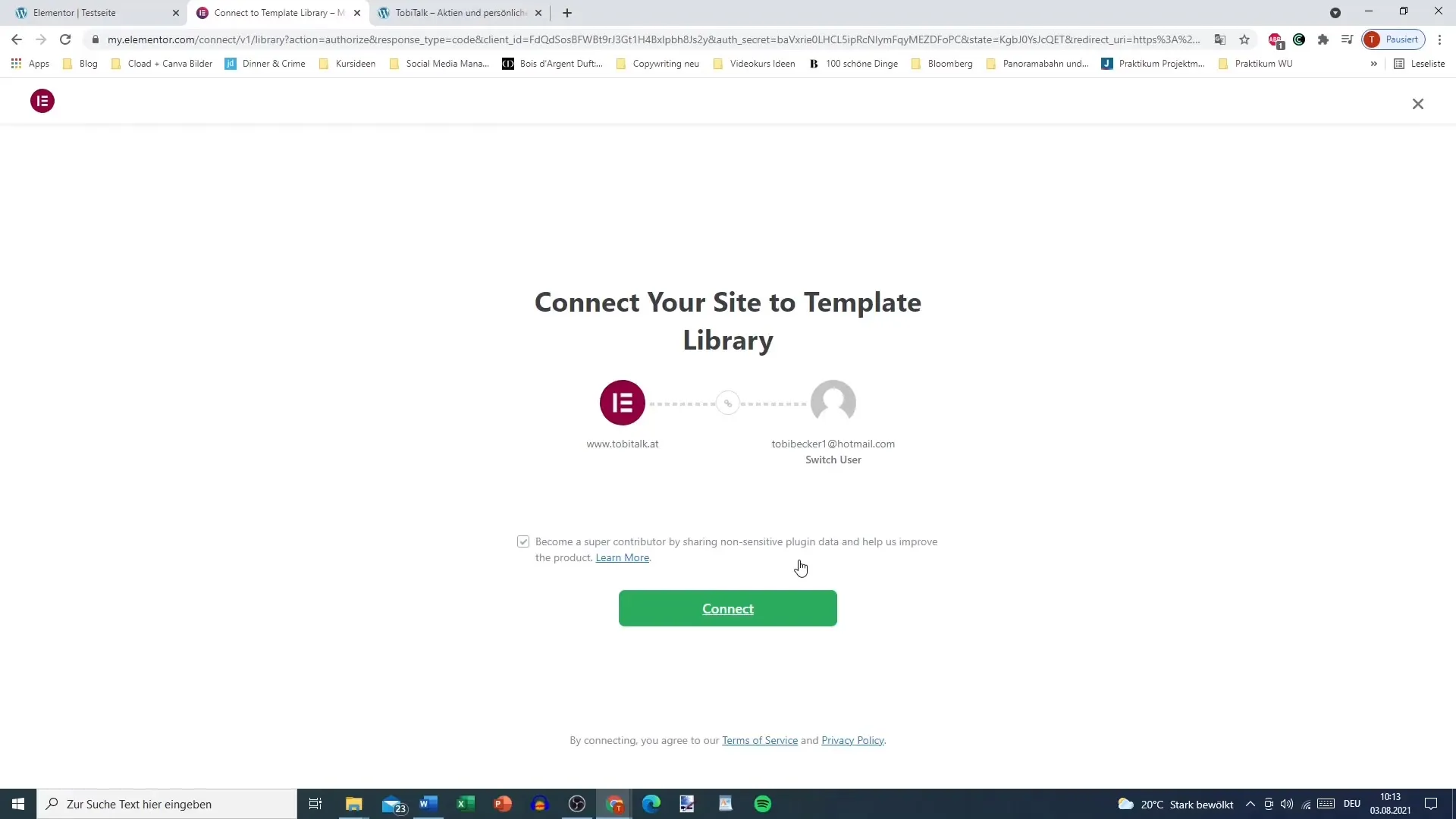
Étape 6: Lier ton site
Après ton inscription, tu seras invité à lier ton site WordPress avec le compte utilisateur nouvellement créé. Clique sur « Connect » (Connecter) pour établir le lien. Cela te donnera un accès complet à tous les modèles et fonctionnalités de la bibliothèque.
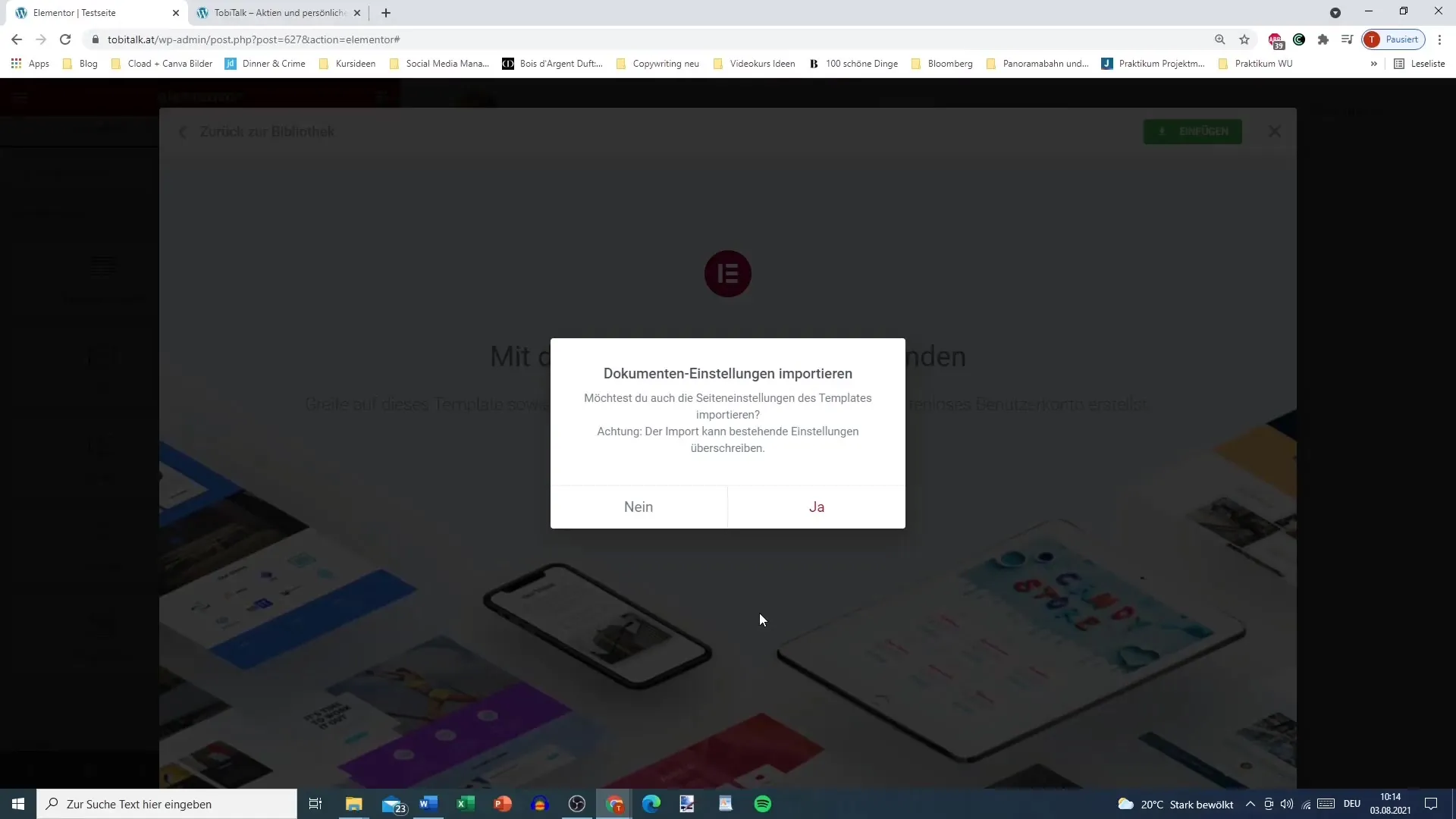
Étape 7: Accéder à la bibliothèque de modèles
Maintenant, tu as un accès complet à la bibliothèque de modèles ! Tu peux utiliser les pages et les blocs qui te sont proposés, et concevoir ton site comme tu le souhaites. Ainsi, tu peux créer des contenus visuellement attrayants avec un effort minimal.
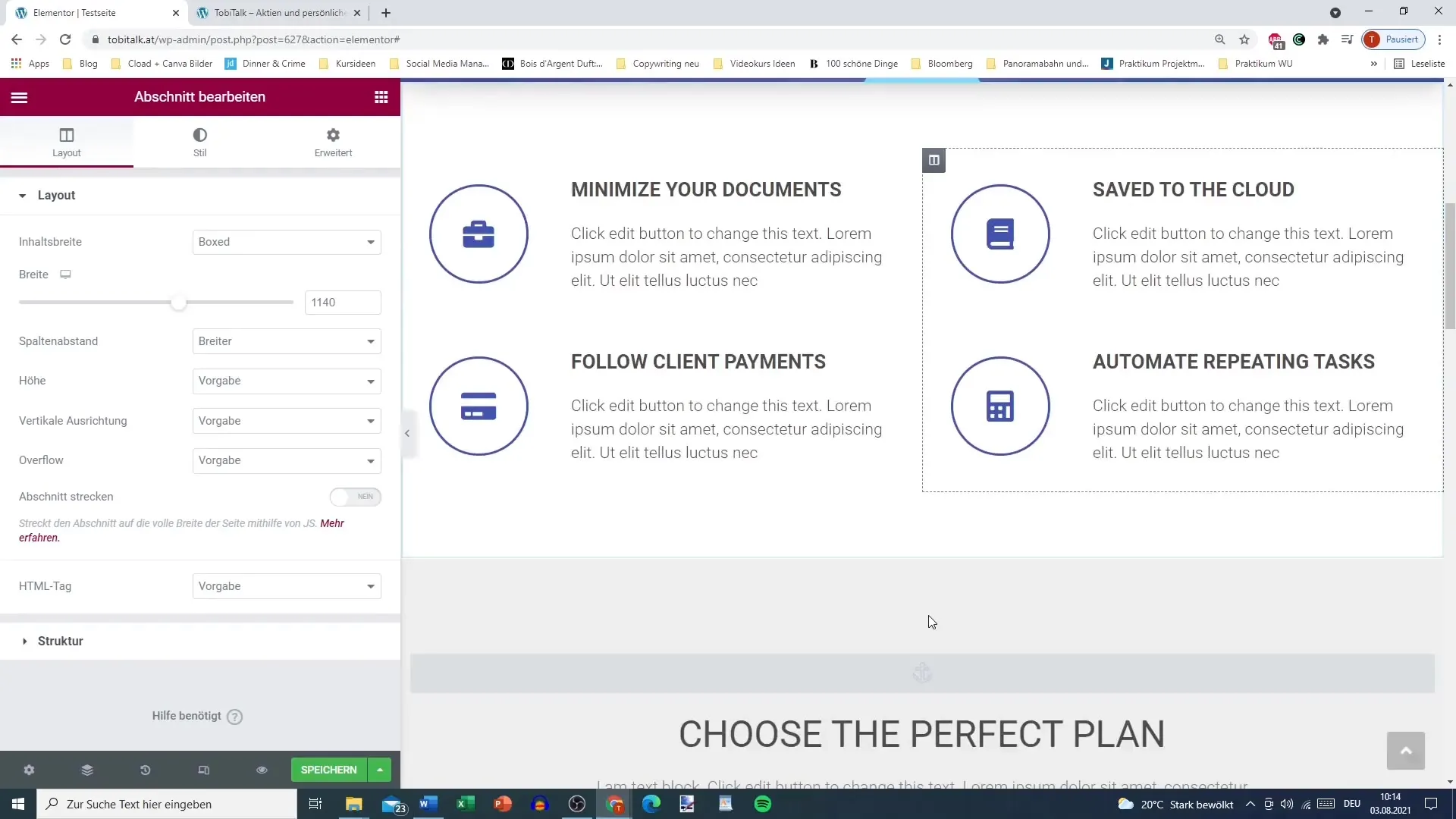
Étape 8: Autres tutoriels et fonctionnalités
Avec ton nouveau compte, tu peux non seulement insérer des modèles, mais aussi découvrir d'autres fonctionnalités avancées d'Elementor que tu apprendras dans les tutoriels à venir. Reste à l'écoute pour en savoir plus sur les fonctionnalités de la bibliothèque de modèles !
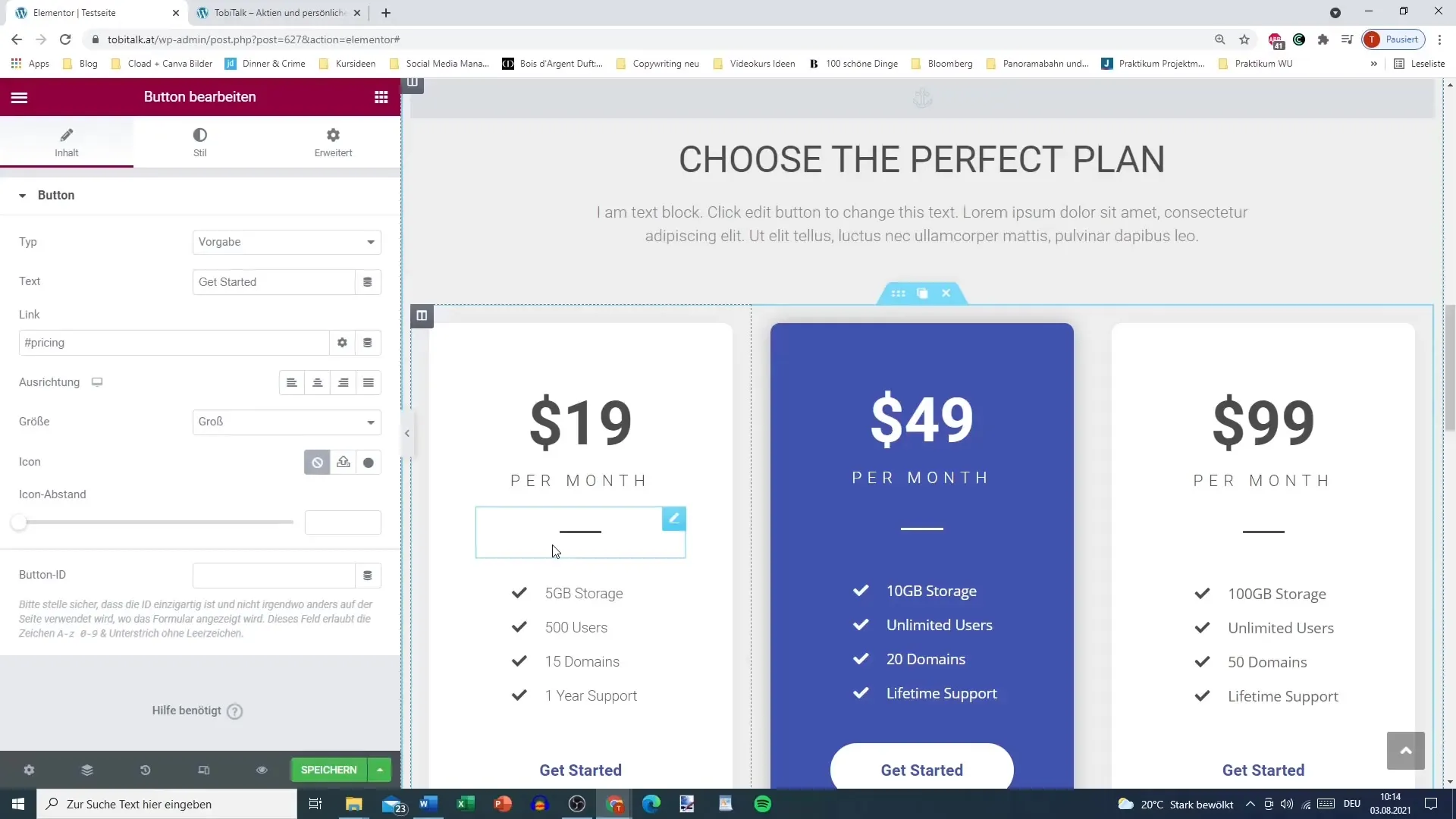
Résumé - Elementor pour WordPress : Utiliser avec succès la bibliothèque de modèles
Dans ce tutoriel, tu as appris à te connecter à la bibliothèque de modèles d'Elementor et à insérer des modèles dans ta page WordPress. De l'inscription au choix et à l'insertion de modèles, en passant par la liaison de ton compte - tu es maintenant prêt à utiliser Elementor efficacement.
Questions fréquentes
Comment créer un compte Elementor gratuit ?Rends-toi sur le site d'Elementor, clique sur « Create Account », et suis les instructions.
Ai-je besoin d'un compte Pro pour utiliser la bibliothèque de modèles ?Non, un compte gratuit suffit amplement.
Que puis-je faire avec les modèles prédéfinis ?Tu peux les insérer dans ta page WordPress et les personnaliser.
Puis-je enregistrer mes propres designs ?Oui, tu peux enregistrer tes propres designs dans ton compte Elementor.
Où puis-je trouver d'autres tutoriels sur Elementor ?Les tutoriels officiels d'Elementor se trouvent sur leur site et offrent de nombreux conseils utiles.


